So zeigen Sie Java-Quellcode in der IDE an
- 王林Original
- 2019-12-18 11:01:264288Durchsuche

In diesem Artikel wird der Eclipse-Editor als Beispiel verwendet.
1. Klicken Sie zunächst auf Windows->Einstellungen->JARs-> >2. Suchen Sie rt.jar und erweitern Sie es. Sie sehen den Quellanhang: (keinen). Klicken Sie rechts auf den Quellanhang...
Kostenloses Video-Tutorial-Sharing: 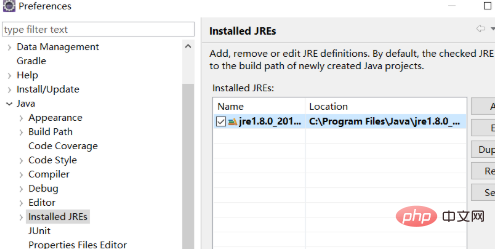 java Kostenloses Video Tutorial
java Kostenloses Video Tutorial
3. Wählen Sie im neuen Fenster, das sich öffnet, „Externer Speicherort“ aus und klicken Sie dann auf „Externe Datei“. Suchen Sie den Quellcode in Ihrem JDK-Installationsverzeichnis. Fügen Sie es hinzu und bestätigen Sie es dann vollständig die grundlegende Klassenbibliothek von JDK.
Drücken Sie anschließend Strg + „linke Maustaste“ und klicken Sie auf die Klasse, Methode usw., die Sie anzeigen möchten, um den Quellcode anzuzeigen. 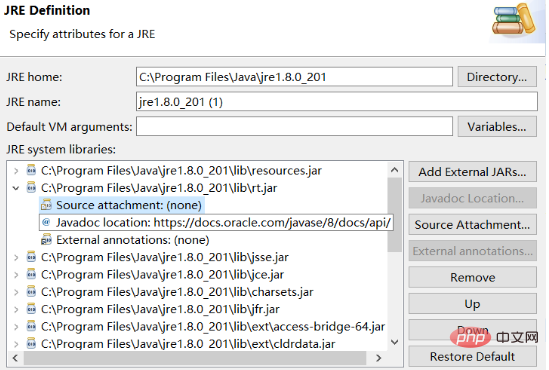
Java-Einstiegsprogramm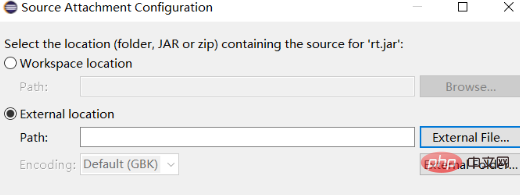
Das obige ist der detaillierte Inhalt vonSo zeigen Sie Java-Quellcode in der IDE an. Für weitere Informationen folgen Sie bitte anderen verwandten Artikeln auf der PHP chinesischen Website!

